Créer une signature HTML (animée) sur Gmail est amusant à faire. Une fois que vous aurez appris à le faire, vous pourrez créer de nouvelles images de signature et les modifier si nécessaire. Il vous faut un Internet et un programme de stockage d'images comme Photobucket, Flickr, etc. Cet article utilise le programme Photobucket. Cela suppose que vous avez déjà un album sur Photobucket contenant une image de signature.
Pas
-
 1 Ouvrez Gmail,
1 Ouvrez Gmail, - 2Cliquez sur le bouton "Paramètres"
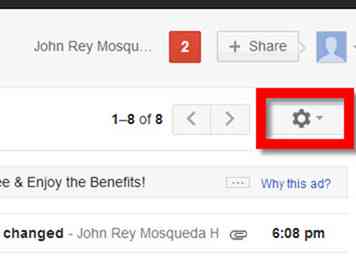
- 3Sélectionnez l'option "Paramètres" dans le menu déroulant,
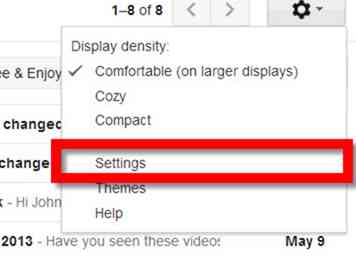
-
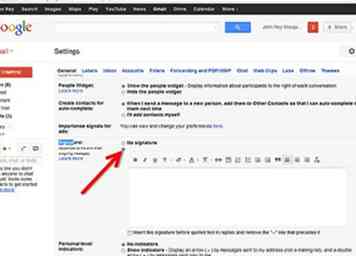 4Faites défiler jusqu'à la section "Signature" et cochez une case comme sur l'image,
4Faites défiler jusqu'à la section "Signature" et cochez une case comme sur l'image, -
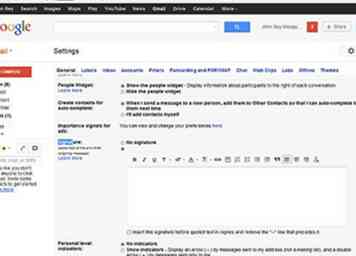 5Restez sur Gmail - ne le fermez pas,
5Restez sur Gmail - ne le fermez pas, -
 6Ouvrez Photobucket dans l'autre fenêtre du navigateur et trouvez une image de signature que vous souhaitez utiliser,
6Ouvrez Photobucket dans l'autre fenêtre du navigateur et trouvez une image de signature que vous souhaitez utiliser, -
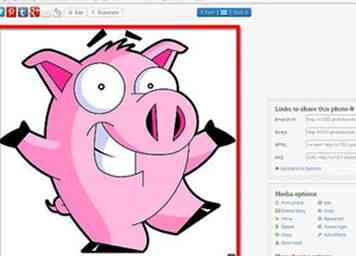 7Cliquez sur l'image avec le bouton gauche de la souris pour l'agrandir, l'image sera ouverte dans une nouvelle fenêtre,
7Cliquez sur l'image avec le bouton gauche de la souris pour l'agrandir, l'image sera ouverte dans une nouvelle fenêtre, - 8 Cliquez sur le bouton droit de la souris sur l'image

- Sélectionnez l'option "Copier l'image" pour le copier dans le presse-papier,
-
 9 Revenir à la fenêtre Signature de Gmail où vous l'avez laissée
9 Revenir à la fenêtre Signature de Gmail où vous l'avez laissée - Placez un curseur dans la fenêtre
- En maintenant la touche CTRL enfoncée, cliquez sur une touche "V"
- Il va coller votre image de signature dans la fenêtre
- Cochez une case "Insérer cette signature avant le texte cité"
-
 10 Faites défiler et cliquez sur le bouton "Enregistrer les modifications" pour enregistrer votre travail.
10 Faites défiler et cliquez sur le bouton "Enregistrer les modifications" pour enregistrer votre travail.
Facebook
Twitter
Google+
 Minotauromaquia
Minotauromaquia
 1 Ouvrez Gmail,
1 Ouvrez Gmail, 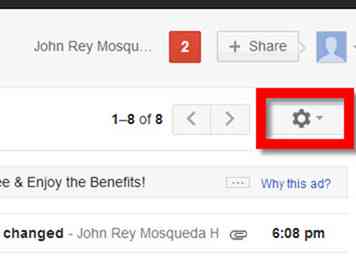
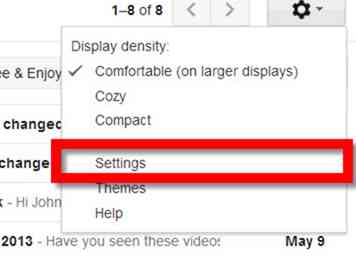
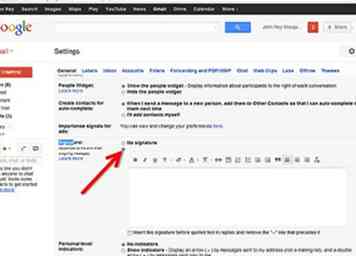 4Faites défiler jusqu'à la section "Signature" et cochez une case comme sur l'image,
4Faites défiler jusqu'à la section "Signature" et cochez une case comme sur l'image, 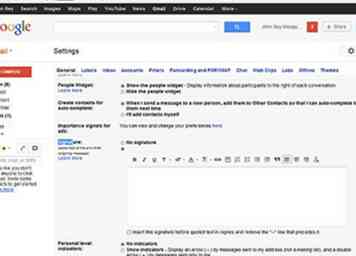 5Restez sur Gmail - ne le fermez pas,
5Restez sur Gmail - ne le fermez pas,  6Ouvrez Photobucket dans l'autre fenêtre du navigateur et trouvez une image de signature que vous souhaitez utiliser,
6Ouvrez Photobucket dans l'autre fenêtre du navigateur et trouvez une image de signature que vous souhaitez utiliser, 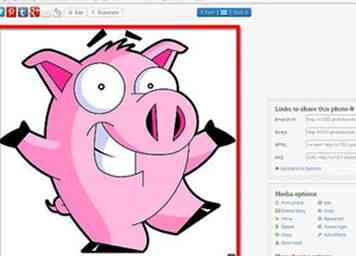 7Cliquez sur l'image avec le bouton gauche de la souris pour l'agrandir, l'image sera ouverte dans une nouvelle fenêtre,
7Cliquez sur l'image avec le bouton gauche de la souris pour l'agrandir, l'image sera ouverte dans une nouvelle fenêtre, 
 9 Revenir à la fenêtre Signature de Gmail où vous l'avez laissée
9 Revenir à la fenêtre Signature de Gmail où vous l'avez laissée  10 Faites défiler et cliquez sur le bouton "Enregistrer les modifications" pour enregistrer votre travail.
10 Faites défiler et cliquez sur le bouton "Enregistrer les modifications" pour enregistrer votre travail.